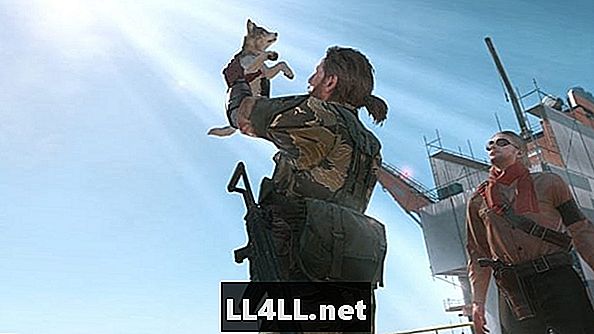
NộI Dung
- Vô hiệu hóa các thiết bị tuân thủ HID
- Nếu những điều trên không hoạt động
- Chơi với bộ điều khiển Xbox được cắm nhưng không sử dụng
- Vô hiệu hóa các thiết bị tương thích HID khác
Phiên bản PC của Bánh răng kim loại 5 có một số vấn đề riêng, một số nhỏ hơn những vấn đề khác. Bàn phím và chuột của bạn không hoạt động trong trò chơi chắc chắn là một trong những bàn phím lớn hơn, vì thực sự không thể chơi trò chơi mà không có bất kỳ đầu vào nào.
Cách khắc phục sự cố bàn phím và chuột thường khá đơn giản và yêu cầu hai bước cơ bản:
- Nhấn phím Esc trong trò chơi để mở menu và chuyển sang chế độ ngoại tuyến.
- Vô hiệu hóa hoặc rút phích cắm các thiết bị USB tương thích HID khác với chuột, bàn phím và bộ điều khiển của bạn (nếu có).
Mặc dù việc ngoại tuyến rất dễ dàng, nhưng việc xử lý các thiết bị tuân thủ HID có thể hơi khó khăn.
Vô hiệu hóa các thiết bị tuân thủ HID
Sau khi ngoại tuyến trong trò chơi, đã đến lúc chơi với các cổng USB của bạn.
Lựa chọn đầu tiên của bạn nằm ở ngắt kết nối mọi thiết bị không cần thiết khỏi cổng USB của bạn - trong trường hợp này, điều đó có nghĩa là rút tất cả mọi thứ trừ chuột và bàn phím của bạn (và một lần nữa, bộ điều khiển nếu có).
Hãy thử trò chơi sau khi ngắt kết nối các thiết bị USB khác của bạn và nếu nó hoạt động, bạn đã thiết lập. Nếu không, bạn có thể phải đối phó với Trình quản lý thiết bị trong Bảng điều khiển Windows. Bạn có thể chọn kết nối lại mọi thứ bạn đã ngắt kết nối, nhưng tùy bạn.
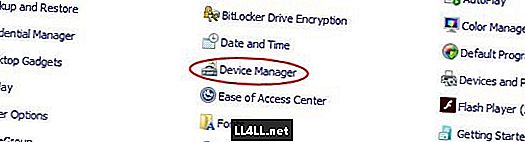
Và từ đây, bạn cần nhìn vào Thiết bị giao diện con người.

Số lượng thiết bị được liệt kê có thể dài hoặc ngắn. Điều đầu tiên bạn muốn đặc biệt tìm kiếm là "Bộ điều khiển trò chơi tuân thủ HID". Nếu bạn có thể tìm thấy nó (bạn có thể không có một danh sách), nhấp chuột phải và vô hiệu hóa thiết bị. Hãy thử điều khiển của bạn trong trò chơi.
Nếu điều khiển của bạn vẫn không hoạt động, bạn có thể phải tìm thứ gọi là "Cần điều khiển VJoy ảo" trong Thiết bị giao diện con người và vô hiệu hóa nó. Sau đó thử chơi Bánh răng kim loại 5.
Nếu những điều trên không hoạt động
Bạn hoàn toàn có thể không có bộ điều khiển trò chơi tương thích HID cũng như Bộ điều khiển VJoy ảo được liệt kê trong Thiết bị giao diện con người. Nếu thậm chí ngắt kết nối mọi thứ trừ bàn phím và chuột khỏi các cổng USB của bạn không hoạt động và bạn không có thiết bị nào được liệt kê, bạn thực sự chỉ có hai tùy chọn khác để giải quyết vấn đề.
Chơi với bộ điều khiển Xbox được cắm nhưng không sử dụng
Tùy chọn đầu tiên là cố gắng chơi trò chơi với bộ điều khiển Xbox 360 hoặc Xbox One được cắm trong khi chơi với bàn phím và chuột. Nhưng không phải ai cũng có một trong số đó, và nó sẽ không nhất thiết phải hoạt động. Điều này chỉ hoạt động cho một số người dùng.
Vô hiệu hóa các thiết bị tương thích HID khác
Tùy chọn thứ hai là vô hiệu hóa các thiết bị tương thích HID khác trong Trình quản lý thiết bị. Nếu bạn chọn thực hiện việc này, chỉ vô hiệu hóa những người nói cụ thể họ tuân thủ HID. Vô hiệu hóa rất cẩn thận.
Không tắt các danh sách cho biết Thiết bị đầu vào USB trừ khi thực sự cần thiết, vì đây thường là chuột và bàn phím của bạn.
Nếu bạn vô hiệu hóa bất cứ thứ gì được gắn nhãn là Thiết bị đầu vào USB và không thể sử dụng bàn phím hoặc chuột, hãy ngắt kết nối vật lý thiết bị bị ảnh hưởng và cắm nó vào cổng USB khác.
Hy vọng rằng một trong những lựa chọn này làm việc cho bạn. Tùy chọn bộ điều khiển trò chơi tuân thủ HID làm việc cho tôi, nhưng một số người gặp sự cố ngay cả sau khi thử tất cả các tùy chọn này. Sẽ thật tuyệt nếu Konami sẽ vá nó, nhưng họ dường như không vội vàng, vì họ đã bỏ AAA để phát triển để làm việc trên pachislots. Cảm ơn, Konami.